情報番号:720178 【更新日:2013.09.11】
「ブラウザ」クイックコントロールを使用して新しいタブを開く方法
| 対応機種 | REGZA Tablet AT570/36F REGZA Tablet AT570/46F |
|---|---|
| プラットフォーム | Android(TM)4.1 |
| カテゴリ | インターネット |
回答・対処方法
はじめに
クイックコントロール(青い扇状の操作パネル)を使用して、新しいタブを開く方法を説明します。
※既定では、クイックコントロールは非表示になっています。クイックコントロールを表示するには、[720188:「ブラウザ」クイックコントロールを表示する方法]を参照してください。
操作手順
- Webサイトの画面左端もしくは右端をタップします。
※ここでは例として、右端をタップします。
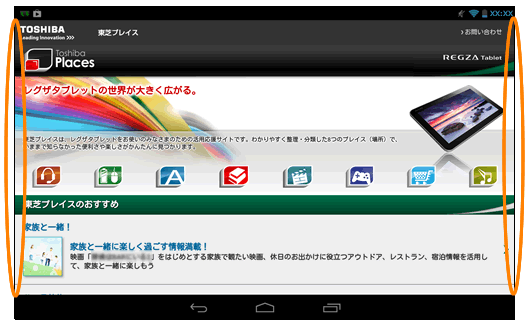 (図1)
(図1)
- クイックコントロールが表示されます。そのまま指を離さずに[
 ]ボタンの上までスライドします。
]ボタンの上までスライドします。
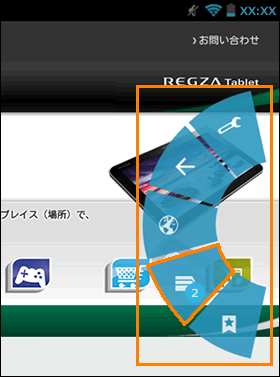 (図2)
(図2)
- クイックコントロールのボタンが切り替わります。そのまま指を離さずに[
 ]ボタンの上までスライドして、指を離します。
]ボタンの上までスライドして、指を離します。
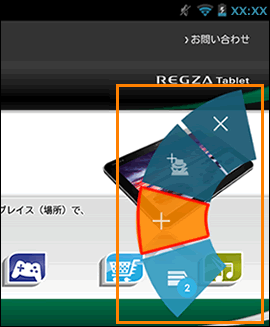 (図3)
(図3)
- 新しいタブが開きます。
※画面上部に表示されたアドレスバーを使用して、閲覧したいWebサイトを検索してください。
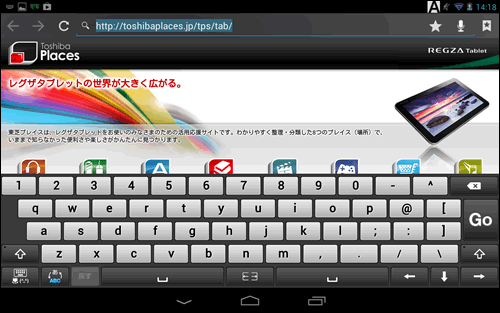 (図4)
(図4)
操作は以上です。
クイックコントロールのその他の機能については、[720188:「ブラウザ」クイックコントロールを表示する方法]の<アイコンの機能について>を参照してください。
関連情報
- クイックコントロールを非表示にする方法は、以下のリンクを参照してください。
[720176:「ブラウザ」クイックコントロールを非表示にする方法]
以上
